Pro mnoho uživatelů je odpověď relevantní pro otázku, jak připojit sloupce do osobního počítače. Není žádné tajemství, které si prohlížíte video, hry a poslech hudebních kompozic. Bude vyžadována příslušná zvuková zařízení. Navzdory zdánlivému jednoduchosti však mohou nastat některé problémy, když jsou připojeni.


Zvláštnosti
Na moderním trhu je nyní reprezentován více než širokou škálou sloupců různých značek, které mají různé charakteristiky a funkčnost. Je to složitost zařízení, které definuje nuance jeho integrace. Na tom před připojením sloupců k počítači se doporučuje věnovat pozornost studiu parametrů zařízení. Je třeba mít na paměti, že v některých případech nebude stačit jednoduše nainstalovat zvuková zařízení do vhodné polohy, připojit je k systémové jednotce.
Dnes lze různé typy sloupců kombinovat s ks. V každém případě budete muset vzít v úvahu řadu konstrukčních funkcí a nuancí algoritmu konjugace zařízení. Od samého počátku je nutné věnovat pozornost kabelovým reproduktorům.
Mimochodem, nyní můžete zakoupit jak rozpočtové, tak zjednodušené a pokročilejší modely.



Mnoho uživatelů může zasahovat do vodičů na stole. Tyto sloupce se zároveň charakterizují maximální spolehlivost, stejně jako jednoduchost připojení a provozu. Tato zařízení, bez problémů, interagují s novými i zastaranými modely PC. V zjednodušené formě obsahuje algoritmus pro připojení kabelových sloupců následující kroky:
- výběr prostoru pro uložení sloupců;
- Připojení zvukového zařízení do síťové sítě, některé modely jsou napájeny PC přes USB port;
- přímo připojené sloupce;
- Pokud je to nutné, spárování pravého a levého reproduktoru;
- Spuštění jakéhokoliv zvukového souboru, testovacího zařízení.


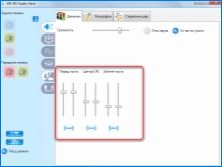
Druhou možností, se kterou se můžete setkat, je připojení hudebního centra. V přítomnosti takového vybavení lze úspěšně používat při přehrávání zvukových souborů bez dalších finančních nákladů. Proces párování systému s osobním počítačem má řadu funkcí, a proto se doporučuje věnovat pozornost některým bodům.
- Povinná je třeba se postarat o přítomnost speciálního drátu, jehož jeden konec je vybaven konektory MiniJack 3.5, a na druhé straně – tam jsou tzv. Tulipány červených a bílých barev.
- Uvedené „tulipány“ by měly být umístěny v odpovídajících hnízdě hudebního centra s přihlédnutím k barvám.
- Minijack Connector se připojí k počítačovému audio výstupu, který je označen zeleně. Povolit středu a vyberte v části „Přehrávání z externího zdroje“ (AUX).

V situacích s akustickými systémy formátu 5.1 Zvuk se zobrazí na reproduktorech podobným způsobem. V procesu připojení je důležité vzít v úvahu barvy zástrček a hnízd. Mimochodem, je třeba mít na paměti, že v tomto případě musí být diskrétní, nikoli integrovaná zvuková karta přítomna na PC s odpovídajícím počtem výstupů.
Pro teď Rekordní tempo Popularita bezdrátových sloupců roste. Jejich integrace s počítačem má samozřejmě vlastní vlastnosti. V takových případech se spojení provádí ve formátu Bluetooth. Pokud mluvíme o moderních modelech notebooků, nebudou vyžadovány žádné další manipulace, protože tato možnost je předinstalována.
V situacích s osobními počítači, budete možná muset nainstalovat speciální adaptér ve formě miniaturního USB zařízení, externě připomínající obvyklé USB flash disk.


Analyzovat nuance párování bezdrátových reproduktorů s počítačem, stojí za zvýraznění řady důležitých bodů.
- Nejdříve musíte aktivovat audio zařízení.
- Pak zapněte Bluetooth na PC sám. Pokud je systém Windows 10 nainstalován v počítači, bude dostačující najít ikonu sítě v zásobníku a najít Bluetooth, aby se seznam po tomto seznamu našel. V situacích s Windows 7 budete muset jít do „Přístroje a tiskárny“.
- V závěrečné fázi zůstane aktivovat pouze připojení, podle výzev.
Stojí za zmínku, že bez ohledu na použitý operační systém můžete použít „Správce zařízení“, ve kterém je přítomna aktivační funkce bezdrátového připojení. Po zapnutí Bluetooth v zásobníku se jeho ikona zobrazí kliknutím na kliknutí, ke kterému chcete jít do sekce Přidat zařízení. Samotné počítače a sloupce se navzájem detekují, po kterém bude první nabídnout uživateli připojení.
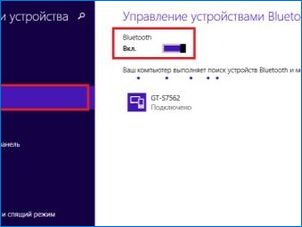

Instrukce krok za krokem
Navzdory zdánlivému jednoduchosti zvažovaných manipulací, často majitelé PC mají potíže s konjugací sloupců různých typů. Jak již bylo uvedeno, V situacích s konvenčními rozpočtovými modely bude stačit k jednoduše připojit reproduktory prostřednictvím zvukového výstupu. Je-li zakoupena modernější a „důvěryhodná“ zařízení, algoritmus může výrazně komplikovat. V některých případech můžete potřebovat vhodné znalosti a dovednosti. Z tohoto důvodu, že pro mnoho tematických zdrojů, zkušených uživatelů a odborníků zveřejní krok za krokem.

Spojení
Klíčem k celému procesu je přímo přidělující sloupce do PC. Stojí za to připomenout, že základní deska má všechny potřebné výstupy, ve kterém je zástrčka zapotřebí v konektoru. Požadované hnízdo je obvykle zelené a označené linky. To je to, kabelové reproduktory jsou připojeny.
Kromě výstupu na základní desce má většina moderních počítačů čtyřhra na předním panelu systémové jednotky. Nicméně, jak praxe ukazuje, když používáte tento konektor, kvalita zvuku se zhoršuje, zejména pokud jsou audio zařízení používána bez zesilovače. Pokud mluvíme o popularitě monobloků počítačů, můžete reproduktory připojit k monitoru.
Přenosné sloupce budou vyžadovány v počáteční fázi pro připojení k portu USB. Mezi více celkových modelů patří v elektrické sítě pro domácnost.
Dynamika Bluetooth jsou samozřejmě jednodušší, protože v takových situacích nejsou žádné zástrčky.


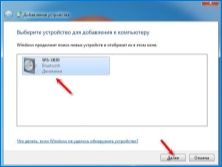
Instalace ovladačů
Dalším důležitým bodem popsaného algoritmu je konfigurovat konjugované reproduktory a sám počítač. Před kontrolou audio systému, je třeba se ujistit, že existují čerstvé verze všech potřebných kodeků a ovladačů. V nejnovějších vydáních je většina softwaru předinstalován, ale stojí za to vidět.
Chcete-li zkontrolovat ovladače by měly:
- Přihlaste se do menu „Start“;
- Vyberte kartu Ovládací panely;
- Přejděte na „Správce zařízení“;
- Otevřete sekci „Zvuková, video a herní zařízení“.
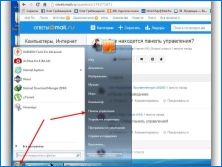
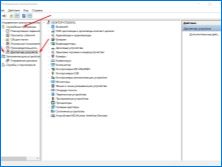
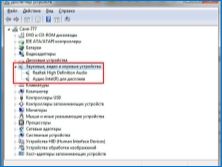
Dalším krokem bude přímo vyhledávání informací o softwaru nainstalovaném v počítači. V nepřítomnosti tohoto řetězce s informacemi budete muset nainstalovat. V některých situacích jsou problémy se zvukem nebo špatnou kvalitou spojeny s nedostatkem kodeků nebo pomocí zastaralé verze ovladačů.

Nastavení systému
Po připojení externích sloupců a odpovídající software je nastaven, můžete pokračovat v analýze a konfiguraci konfigurace systému. Celý algoritmus v tomto případě je poměrně jednoduchý a obsahuje následující manipulace:
- v nabídce Start přejděte na kartu Ovládací panely;
- Otevřete sekci „Sound“;
- V nabídce „Playback“ klepněte na příkaz PCM na připojeném reproduktorovém systému a vyberte možnost Nastavení;
- Na kartě se otevře, nakonfigurujte zvukové kanály a klikněte na tlačítko Další „;
- Při instalaci širokopásmových zvukových zařízení je musíte aktivovat, uvedení „zaškrtnutí políček“ v příslušných řádcích.
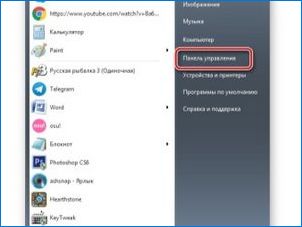
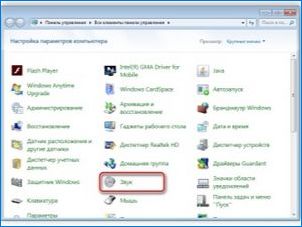

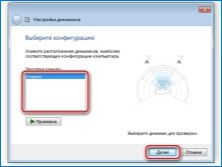

Kompetentní použití průvodce nastavením umožňuje maximalizovat kvalitu zvuku přehrávání. Největší výsledky lze zároveň dosáhnout s ručním nastavením. Pro to je třeba dodržovat pokyny.
- V části „Přehrávání“ vyberte reproduktory sady a klepnutím na ně pravým tlačítkem myši, přejděte na kartu „Vlastnosti“.
- V části „Úroveň“ nakonfigurujte parametry hlasitosti, stejně jako rovnováhu levého a pravého reproduktoru.
- Pokud si přejete, zvukové efekty, s přihlédnutím k aktuální konfiguraci v záložce „Improvement“. Tato položka menu obsahuje možnosti, jako je ekvalizér, změna výšky tónu, jakož i potlačení hlasu a účinku životního prostředí.
- V závěrečné fázi musíte jít do položky „Advanced“ pro konfiguraci režimu monopolního režimu, jakož i nastavení vzorkování a výtlačné frekvence pro obecný režim.
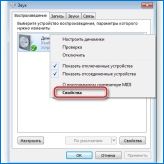
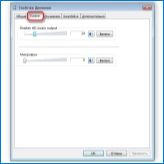
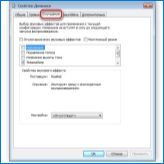
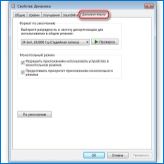
Po provedení všech uvedených změn musíte kliknout na tlačítko Použít „. Jinak je možné být v situaci, kdy byly všechny kroky provedeny správně, ale připojené sloupce nefungují.
Nastavení Realtek HD
V převážné většině případů, integrované zvukové karty pracují ve formátu HD audio. V tomto případě je nejběžnější softwarový balíček Realtek HD. Tento software umožňuje konfigurovat všechny parametry zvuku přehrávání, stejně jako záznamy odpovídajících souborů. Chcete-li provést nezbytné změny, budete muset provést řadu akcí.
- Vložte nejnovější verzi programu z oficiálních webových stránek vývojáře a nainstalujte jej.
- V nabídce Start přejděte na kartu „Ovládací panely“.
- Otevřete „Realtek HD Manager“.
- V okně se otevře, zobrazí se položka „Konfigurace reproduktoru“, ve které byste měli nakonfigurovat připojené poloviny sloupců. Ve stejné sekci můžete aktivovat širokopásmová audio zařízení.
- Spusťte nastavení v menu „Zvukové efekty“ s přihlédnutím k osobním preferencím. Pro to je uživatel opatřen 10-pásmovým ekvalizérem, stejně jako celým arzenálem šablon.
- Zapnutí karty „Standardní formát“ má uživatel možnost provádět specifické úpravy parametrů a formátů – CD nebo DVD.
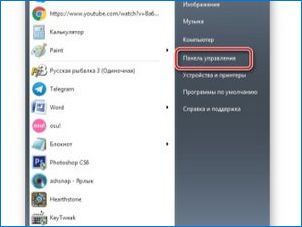
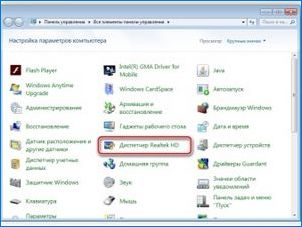
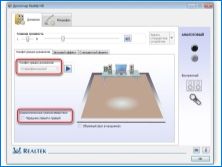
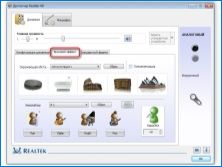
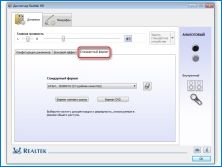
Pomocí softwaru třetích stran
Někteří uživatelé chybí vložené nastavení osobního počítače a možnosti Realtek HD. V takových situacích můžete použít software třetích stran. Funkčnost těchto nástrojů je zaměřena na úpravu všech příslušných parametrů přehrávání zvukových souborů.
Dosavadní stavitelé nabízejí uživatelům více než širokou škálu programů. Jejich seznamy a recenze naleznete na mnoha tematických stránkách a fórech. Mimochodem, mluvíme o softwaru pro konfiguraci, stejně jako zvukový amplifikaci.
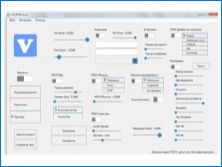
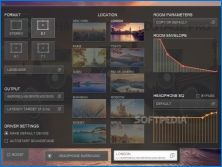
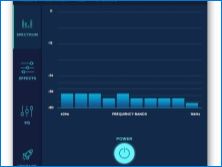
Možné potíže
Připojení jednoduchých přenosných nebo velkých kabelových, stejně jako Bluetooth reproduktory, nezkušené uživatelé často čelí řadě obtíží. V tomto případě může být nejen o drobných problémech, odstranění, které bude stačit pro připojení neaktivních funkcí nebo zakázat další možnosti. V některých situacích, když se snaží připojit dva nebo více sloupců, je nutné vyřešit docela vážné problémy.
Často, v procesu spojování 2 nebo 4 reproduktorů, je nutné řešit různé konektory. Pokud zástrčky reproduktorů neodpovídají hnízdě v počítači, pak přímo připojte audio zařízení nebude fungovat a musí používat adaptéry.
Je důležité vzít v úvahu, že více než jeden adaptér není lepší stanovit, jinak budou vyžadovány zvýšené náklady na energii.

Se všemi technickými nuance lze dospět k závěru, že použití různých adaptérů je poměrně riskantní. Nejvíce racionální řešení nahradí akustický systém stereo formátu. To umožní minimalizovat riziko vážných poruch.
Nejčastějším problémem je, samozřejmě nedostatek zvuku v reproduktorech. V takových situacích bude klíčový bod definovat zdroj problému. K tomu je nutné věnovat pozornost některým důležitým bodům.
- Pokud existuje indikace na reproduktorech po připojení, znamená to, že výživa přichází. Chcete-li vyloučit možnost s poruchou akustiky, pokud je to možné, můžete se pokusit připojit druhé reproduktory.
- Pokud se reproduktory pracují a neexistuje žádný zvuk stejně, stojí za to kontrolovat úroveň hlasitosti v nastavení a na samotných zařízeních.
- Zdrojem problémů se často stává vypouštěnými konektory.



Kromě všeho uvedeného, jeden z běžných příznaků problému je hluk a zkreslení zvuku. Seznam důvodů v takových situacích zahrnuje:
- výrobní vada;
- chyby při připojení;
- poškození drátů;
- použití adaptérů;
- Poruchy softwaru.
Přirozeně se jedná o neúplný seznam možných poruch a způsobů, jak vyřešit problém. Zvláště zvuk může být nepřítomný nebo je nízký vzhledem k počítačové infekci viry. V takových situacích bude nutné „léčit“ systém nebo znovu nainstalovat.


O tom, jak připojit sloupce do počítače, viz následující video.

Jak připojit sloupce k počítači?
Jak mohu připojit sloupce k mému počítači? Potřebuji speciální kabel nebo existuje jednoduchý způsob, jak je propojit? Mám představu, že bych mohl využít USB kabel, ale nejsem si jistý. Můžete mi prosím poradit, jak to udělat? Díky!